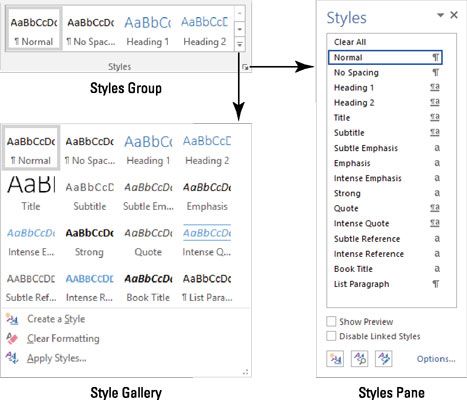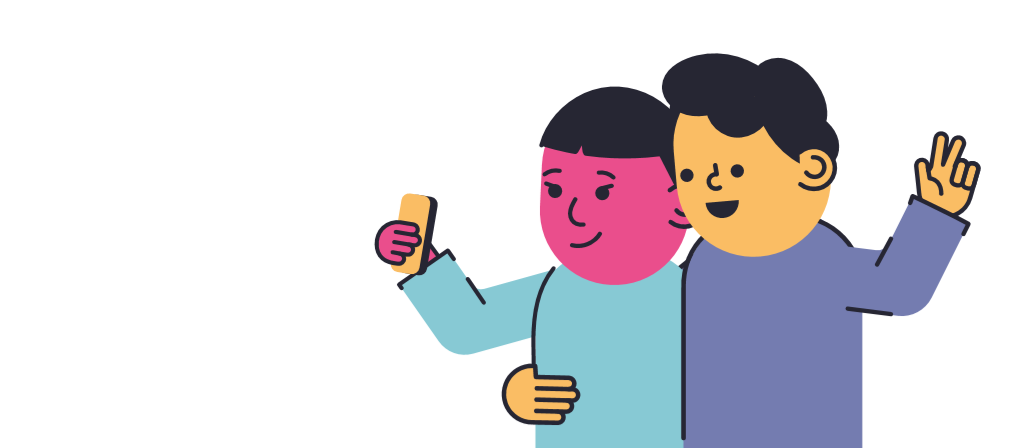Skype adalah salah satu aplikasi paling populer yang digunakan untuk komunikasi on line. Anda dapat tetap berhubungan dengan teman, keluarga, kolega, atau mitra bisnis Anda.
Apakah Anda pernah memiliki file Aplikasi Skype macet saat Anda berbicara dengan seseorang? Terutama selama panggilan penting, ini bisa menimbulkan masalah.

Jika Skype terus mogok, sesuatu harus dilakukan untuk memperbaiki program. Dengan mengikuti panduan kami, Anda dapat mempelajari cara memperbaiki masalah pada Windows dan Sistem Mac.
Mengapa Skype Terus Merusak?
Tidak ada penyebab yang diketahui mengapa Skype terus mogok untuk beberapa pengguna. Seringkali, laporan kerusakan berasal Windows 10 pengguna setelah pembaruan sistem.
Sebelumnya, ada beberapa kasus bug yang menyebabkan Skype macet. Misalnya, pada 2015, pengguna Skype menemukan bahwa mengirim seseorang http: // : akan merusak aplikasi mereka.
komputer tidak melihat hard drive eksternal
Bug seperti ini muncul setiap saat. Penyebabnya biasanya diatasi oleh Microsoft yang sering menerbitkannya tambalan dan pembaruan setiap kali terjadi sesuatu pada Skype. Itu selalu berguna untuk melihat Blog Skype situs web untuk informasi.
Hal lain yang dapat menyebabkan crash di Skype adalah masalah kompatibilitas , d file yang rusak atau malware.
Cara Memperbaiki Skype Terus Merusak di Windows
Karena Skype terutama digunakan pada perangkat Windows, sebagian besar masalah dilaporkan pada platform ini. Kami menyarankan untuk mencoba solusi ini untuk mungkin memperbaiki masalah Anda dengan cepat.
program tidak dapat dimulai karena vcruntime140.dll hilang dari komputer Anda
Perbarui Skype
Hal pertama yang harus Anda lakukan saat Skype terus mogok adalah memperbarui aplikasi. Masalah kompatibilitas dapat muncul jika Anda menggunakan Skype versi lama.
Berikut cara memperbarui Skype di Windows 10:
- Luncurkan Skype.

- Klik pada tiga titik di sebelah informasi profil Anda.
- Klik Pengaturan .
- Dari menu di sebelah kiri, klik Bantuan & Umpan Balik .

- Skype akan memeriksa pembaruan secara otomatis. Jika versi baru tersedia, Anda dapat mengklik Memperbarui tombol untuk mendapatkannya.

- Tunggu hingga penginstal Skype terbuka. Instalasi harus menjadi proses otomatis.
- Saat penginstalan selesai, Skype akan diluncurkan kembali dengan sendirinya. Anda dapat menavigasi kembali ke Bantuan & Umpan Balik tab untuk memeriksa apakah Skype Anda mutakhir.

Jalankan Pemecah Masalah Windows
Windows 10 hadir dengan file pemecah masalah bawaan yang dapat membantu Anda memperbaiki masalah umum pada sistem Anda. Terkadang menjalankan pemecah masalah ini akan memperbaiki kesalahan terkait aplikasi seperti Skype mogok.
Untuk menjalankan pemecah masalah Windows 10, ikuti langkah-langkah berikut:
- Buka aplikasi Pengaturan dengan menekan Windows dan saya tombol pada keyboard Anda. Atau, Anda dapat meluncurkan Pengaturan dari Mulai menu .

- Klik Pembaruan & Keamanan .

- Temukan dan klik Pecahkan masalah dari menu sisi kiri.

- Gulir ke bawah dan klik Aplikasi Windows Store untuk masuk ke tampilan yang diperluas.
- Klik Jalankan pemecah masalah tombol.

- Ikuti petunjuk di layar untuk memperbaiki kesalahan yang mungkin terjadi.
Instal Fitur Paket Media
Itu Paket Fitur Media untuk Windows 10 N adalah paket media yang dibutuhkan oleh beberapa pengguna Windows 10 untuk menggunakan aplikasi seperti Skype.
Jika Anda juga mengalami masalah dengan aplikasi Windows Media Player, Perekam Suara, atau Musik, Anda pasti perlu memasang paket ini.
Outlook 365, kami tidak dapat membuat file data prospek
Ikuti langkah-langkah berikut untuk Unduh dan pasang itu Paket Fitur Media untuk Windows 10:
- Buka Paket Fitur Media untuk Windows 10 situs web.
- Gulir ke bawah hingga Anda melihat Unduh informasi bagian.
- Klik Paket Fitur Media untuk versi N Windows 10 .

- Gulir ke bawah sampai Anda melihat Download .
- Klik pada menu drop down dan pilih versi yang ingin Anda dapatkan. Selalu disarankan untuk mengunduh versi terbaru.

- Klik Konfirmasi dan tunggu situs web memproses permintaan Anda.
- Pilih di antara Versi 32-bit dan 64-bit.
- Luncurkan file yang diunduh dan ikuti pada layar instruksi untuk menginstal Media Paket Fitur .
- Setelah penginstalan selesai, mulai ulang PC Anda.
Cara Mereset Skype
Saat kamu reset aplikasi, semua datanya akan dikembalikan ke keadaan semula. Ini berpotensi perbaiki masalah crash Anda, terutama jika file Skype Anda rusak.
Di sisi negatifnya, kamu akan kehilangan preferensi aplikasi Anda dan data Skype. Pastikan untuk cadangan obrolan atau file penting apa pun sebelum Anda mengatur ulang Skype.
Jangan lupa catat informasi login Anda demikian juga! Anda akan diminta untuk memasukkan informasi akun Anda lagi setelah Skype disetel ulang.
Ikuti langkah-langkah ini untuk mengatur ulang Skype di Windows 10:
- Buka aplikasi Pengaturan dengan menekan Windows dan saya tombol pada keyboard Anda. Atau, Anda dapat meluncurkan Pengaturan dari Mulai menu .

- Klik Aplikasi .

- Pencarian untuk Skype dengan menggunakan bilah pencarian. Anda juga dapat mencari aplikasi secara manual dari daftar.
- Klik Skype untuk masuk ke tampilan yang diperluas.
- Memilih Opsi lanjutan .

- Gulir ke bawah dan klik Setel ulang tombol.

Cara Menginstal Ulang Skype
Jika tidak ada solusi lain yang berhasil, pilihan terakhir Anda bisa mencopot pemasangan Skype dan mendownloadnya lagi. Ini adalah salah satu metode yang lebih memakan waktu tetapi dapat memperbaiki Skype Anda masalah menabrak.
Ingatlah bahwa Anda mungkin kehilangan preferensi aplikasi dan data Skype Anda. Pastikan untuk mencadangkan semua obrolan atau file penting sebelum Anda instal ulang Skype
Cara menghapus instalan Skype
- Buka aplikasi Pengaturan dengan menekan Windows dan saya tombol pada keyboard Anda. Atau, Anda dapat meluncurkan Pengaturan dari Mulai menu .
- Klik Aplikasi .
- Pencarian untuk Skype dengan menggunakan bilah pencarian. Anda juga dapat mencari aplikasi secara manual dari daftar.
- Klik Skype untuk masuk ke tampilan yang diperluas.
- Memilih Opsi lanjutan .
- Klik pada Copot pemasangan tombol dan ikuti instruksi di layar untuk menghapus Skype.

Cara mengunduh dan menginstal ulang Skype
- PergilahUnduh Skypehalaman.
- Pilih versi yang ingin Anda unduh. Anda bisa mendapatkan Skype untuk Windows 10 atau unduh versi klasik Skype untuk Windows aplikasi.

- Buka folder Unduhan Anda dan klik dua kali pada penginstal Skype.

- Klik pada Install tombol.
Skype akan secara otomatis menginstal dan meluncurkan dirinya sendiri. Anda mungkin diminta untuk masuk lagi dan mungkin bisa kehilangan semua obrolan Skype dan preferensi aplikasi Anda.
Cara memperbaiki Skype mogok di Mac
Untuk memperbaiki masalah, hal pertama yang harus Anda lakukan adalah menginstal ulang Skype dengan bersih.
Meskipun Skype bukanlah aplikasi yang dikembangkan untuk Mac sistem operasi, Anda masih bisa memperbaiki masalah di Mac.

Opsi yang tersedia tidak sebanyak untuk Windows, tetapi Anda selalu dapat mencobamenghubungi Microsoftjika tidak ada metode di bawah ini yang membantu Anda.
layanan pembaruan windows 7 tidak akan dimulai
Perbarui Skype
- Luncurkan Skype.
- Klik menu Skype di kiri atas.

- Memilih Periksa Pembaruan .

- Skype akan secara otomatis mulai memeriksa pembaruan.

- Ketika pembaruan baru ditemukan, Anda bisa Install dari menu ini.

- Setelah penginstalan selesai, Anda dapat memeriksa kembali untuk melihat apakah Anda sudah mendapatkan yang terbaru versi Skype.
Lakukan instal ulang bersih
Menginstal ulang Skype di Mac adalah proses yang sedikit lebih lama daripada melakukannya di Windows. Anda perlu memastikan bahwa Anda melakukan a instal ulang bersih, artinya tidak ada file sampah yang rusak tertinggal.
Ikuti langkah-langkah berikut untuk menghapus semua file yang terkait dengan Skype di Mac Anda, lalu instal ulang:
- Pergi ke Penemu kemudian Aplikasi .
- Memindahkan Skype aplikasi ke Sampah .
- Di Finder, tahan Bergeser , Perintah, dan D tombol pada keyboard Anda. Ini akan menunjukkan Buka folder muncul.

- Navigasi ke ~ / Library / Application Support dan hapus file apa pun yang memiliki kata Skype di nama filenya.
- Pergi ke Pergi ke ~ / Library / Preferences dan hapus com.skype.skype.plist mengajukan.

- Menggunakan Cari alat untuk mencari file Skype yang tersisa. Hapus apa pun yang Anda temukan. Saat Anda tidak lagi dapat menemukan file terkait Skype di Mac Anda, kosongkan Sampah Anda.
- Buka halaman unduh Skype dan unduh Skype untuk Mac.
Kami berharap dengan mengikuti panduan kami, Anda dapat memperbaiki masalah dengan Skype yang terus-menerus mogok dan merusak obrolan atau konferensi Anda.
bagaimana menghapus pemberitahuan kadaluarsa winrar
Jika tidak ada metode yang berhasil, Anda mungkin mengalami masalah yang lebih serius yang tidak hanya terkait dengan Skype. Kami merekomendasikanmenghubungi Microsoftuntuk dukungan lebih lanjut.
Untuk membaca lebih banyak panduan dan artikel bermanfaat tentang Skype atau Windows itu sendiri, telusuri bagian kami dengan mengklik link ini .
Jika Anda mencari perusahaan perangkat lunak yang dapat Anda percayai karena integritas dan praktik bisnisnya yang jujur, tidak perlu mencari lagi selain . Kami adalah Mitra Tersertifikasi Microsoft dan Bisnis Terakreditasi BBB yang peduli untuk menghadirkan pengalaman yang andal dan memuaskan kepada pelanggan kami pada produk perangkat lunak yang mereka butuhkan. Kami akan bersama Anda sebelum, selama, dan setelah semua penjualan.
Itulah Jaminan Perangkat Lunak 360 Derajat kami. Jadi tunggu apalagi? Hubungi kami Hari Ini di +1 877 315 1713 atau email sales@softwarekeep.com. Selain itu, Anda dapat menghubungi kami melalui Obrolan Langsung.